在这悲哀的山巅,请用你的眼泪诅咒我、祝福我,不要温和地走入那个良夜。
作为与项目一致的记录而存在。
是对曾经没有时间完善的WebGL项目的追溯,也是一个重新学习原生WebGL的过程。
创建与设置画布
我们用H5新引入的<canvas>标签作为绘图区域,它允许JavaScript动态绘制图形。由于canvas是透明的,在canvas间加入的信息只会在不支持WebGL的浏览器上显示,这可以作为错误提示。
对canvas内容的操作与绘制将通过JavaScript代码来实现,我们可以用<script></script>标签引入对应的JS代码。
用body标签指定JS程序的入口。
<!-- index.html -->
<!DOCTYPE html>
<html lang="en">
<head>
<meta charset="utf-8" />
<title>WebGL</title>
<script src="./lib/jquery-3.3.1.min.js"></script>
<link rel="stylesheet" type="text/css" href="./css/style.css">
<!-- <script type="text/javascript" src="./js/windowResize.js"></script> -->
</head>
<body onload="main()">
<canvas id="canvas">
Please use a browser that supports "canvas"
</canvas>
<script src="./js/draw.js"></script>
</body>
</html>
我们预想的canvas应该自适应撑满整个屏幕,曾经在写类似前端需求时碰到过一个问题,就是会有高度上的滚动条出现,为了解决这个问题,抄了一些网上的css,使canvas的宽度和高度都可以适应全屏幕。对了,为了代码的可阅读性,html文件在根目录,其他所有的css,js,之后的着色器、model等都将独立设置子目录。
css代码如下:
/* style.css */
html,body,canvas {
width: 100%;
height: 100%;
font-family: Monospace;
background-color: #000;
color: #000;
margin: 0px;
padding: 0px;
overflow: hidden;
}
* {
margin: 0;
padding: 0;
}
canvas {
display: block;
}
加入这段代码后,你会发现body所在的区域全都变成黑色了,并且没有滚动条出现。但当用F12开发者工具观察时,你会发现canvas所在区域的高度并没有占满整个屏幕。这时候我们需要用到JQuery来动态设置canvas的高度。注意,使用JQuery要引入JQuery文件,我把它放在了/lib文件夹里。
你可以选择监听窗口的大小变化然后实时刷新canvas的size,注意每次刷新后都会丢失canvas的内容,需要重新绘制。注释掉的windowResize.js即为动态刷新的代码,如下所示:
//windowResize.js
$(function(){
$(window).resize(resizeCanvas);
resizeCanvas();
});
function resizeCanvas(){
$("canvas").attr("width", $(window).get(0).innerWidth);
$("canvas").attr("height", $(window).get(0).innerHeight);
};
不过我暂时没有想好把canvas和window一起重绘的代码放在哪里,所以这里我采用了只在window初始化的时候确定canvas的size,所以这段代码被放在了main的初始化阶段。和绘制的代码放在一起,便于我观察测试:
//draw.js
function main(){
var canvas = document.getElementById('canvas');
if(!canvas){
console.log('Failed to get the <canvas> element');
return ;
}
//自适应一开始的页面大小
$("canvas").attr("width", $(window).get(0).innerWidth);
$("canvas").attr("height", $(window).get(0).innerHeight);
var context = canvas.getContext('2d');
context.fillStyle = 'rgba(0, 0, 255, 1.0)';
context.fillRect(100, 100, 200, 100);
}
尝试绘制
绘制主要通过js进行,代码已经在上面的draw.js里了。我们首先通过id获取canvas对象,但绘制并不是直接通过canvas对象进行的,而是由canvas提供的上下文对象(context)来进行的。getContext参数指定了绘制对象的类型是2d还是3d,这里我们测试画的是一个矩形,所以是2d对象。
fillStyle可以理解为画笔颜色,这里用的是Alpha=1.0的蓝色。RGB的范围都是0-255,alpha的范围是0-1.0。
关于WebGL的坐标系统,原点在屏幕左上角,x轴从左到右,y轴从上到下。fillRect方法前两个参数是矩形的左上角坐标,后两个参数对应矩形的x轴方向长度和y轴方向长度(即宽度和高度)。
绘制效果如下图所示:
这只是一个尝试在canvas上绘制图形的过程,真正的WebGL编程远比这个繁琐。
着色器相关
函数库
注意,从这里开始我们将引入参考资料里的一些程序,这些程序大都是一些事先定义好的函数库,方便我们获取一些对象,隐去不同浏览器之间的差异,但是我们的主要编程部分仍然是遵循原生WebGL的主旨。
同时,为了避免以后不同函数库之间命名冲突的问题(曾经给我的CG大程造成了很大的麻烦),我将建立自己的函数库,大致考虑分为两个,一个是WebGL-utils.js,注重于WebGL方面的初始化过程,另一个是math-utils.js,注重矩阵计算方面。有一个叫WebGL-debug.js的东西是用来显示debug信息的,这个是从参考资料代码里照搬的。
着色器
着色器是WebGL最重要的概念之一,绘图过程必须用到着色器。WebGL需要两种着色器——顶点着色器(Vertex Shader)和片元着色器(Fragment Shader),用GLSL语言编写。
顶点着色器是用来描述顶点特性(如位置、颜色等)的程序。片元着色器进行逐片元处理过程(如光照)。绘图的过程是,浏览器执行JS程序——JS执行WebGL相关方法——顶点着色器逐顶点操作,片元着色器逐片元操作——渲染到颜色缓冲区——显示在浏览器上。
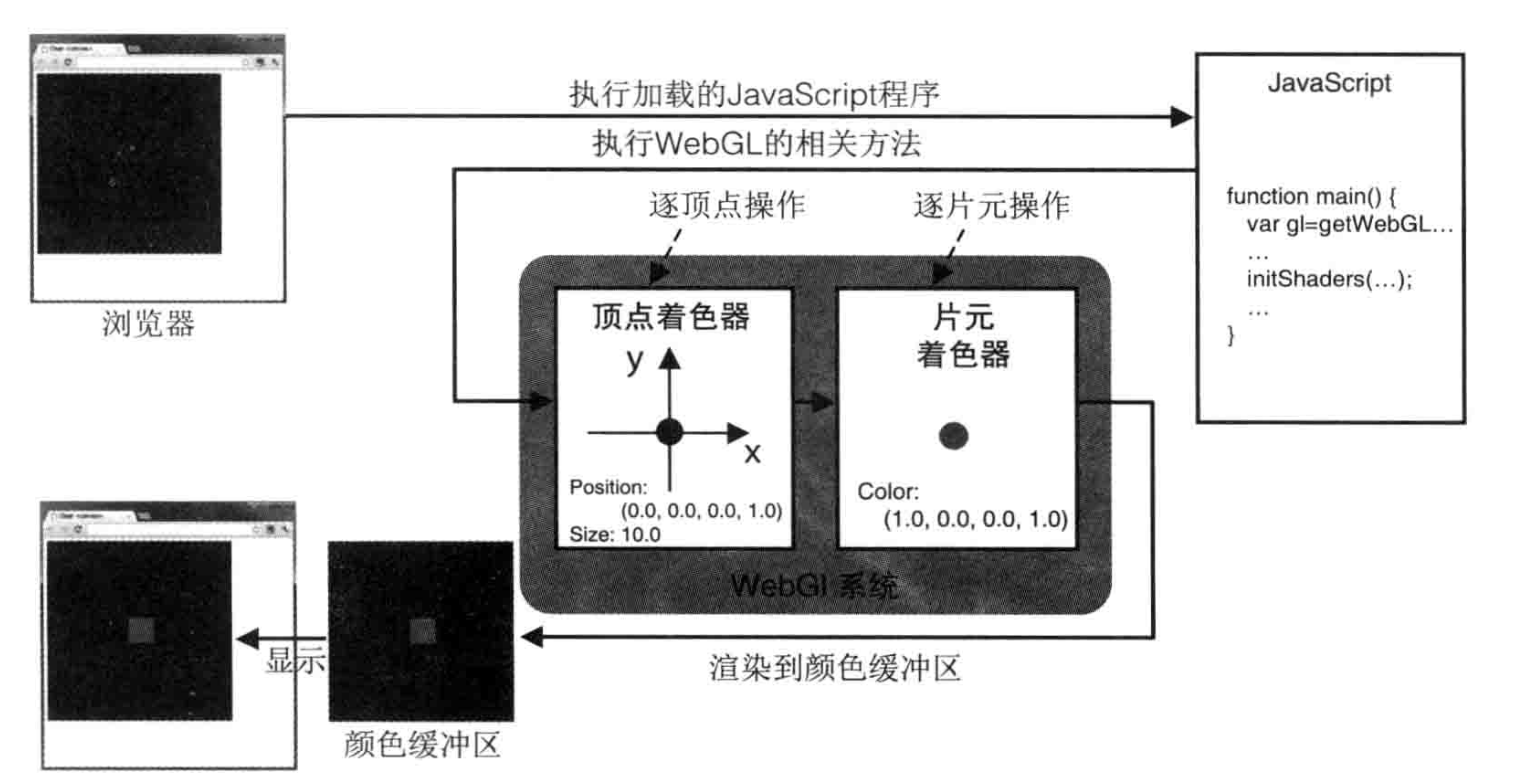
不过虽然着色器代码是用GLSL语言编写的,创建着色器对象的过程中,程序接收的必须是字符串类型的对象,下面将介绍三种在JS代码中插入GLSL代码并创建着色器的方式。
用字符串存储着色器
在参考资料书中,用到的都是这一种。直接在js代码内用字符串变量存储GLSL代码。
// Vertex shader program
var VSHADER_SOURCE =
'void main() {\n' +
' gl_Position = vec4(0.0, 0.0, 0.0, 1.0);\n' + // Set the vertex coordinates of the point
' gl_PointSize = 10.0;\n' + // Set the point size
'}\n';
// Fragment shader program
var FSHADER_SOURCE =
'void main() {\n' +
' gl_FragColor = vec4(1.0, 0.0, 0.0, 1.0);\n' + // Set the point color
'}\n';
function main() {
...
// Initialize shaders
if (!initShaders(gl, VSHADER_SOURCE, FSHADER_SOURCE)) {
console.log('Failed to intialize shaders.');
return;
}
...
}initShader()函数是函数库WebGL-utils.js中的一个函数,如果你对WebGL如何创建着色器的过程不感兴趣,你可以直接调用这个函数,忽略内部细节。注意第二第三个参数必须为字符串。
使用'\n'而不是直接用长字符串的原因是,这样做,当着色器内部出错时,就能获取出错的行号,对检查源代码错误很有帮助。
这种方法只适用于简单程序,书写很麻烦,创建和维护难度大。
内嵌于html代码中
这种方法在网上的各种教程中很常见,通过设置<script>标签的type使得浏览器将内容视为数据块,不作为JS代码执行。
<script id="vertex-shader" type="x-shader/x-vertex">
void main(){
gl_Position = vec4(0.0, 0.0, 0.0, 1.0); //设置坐标
gl_PointSize = 10.0; //设置尺寸
}
</script>
<script id="fragment-shader" type="x-shader/x-fragment">
void main(){
gl_FragColor = vec4(1.0, 0.0, 0.0, 1.0); //设置颜色
}
</script>在JS代码中还要将标签内容转为字符串,具体代码可以参考以下(这里的代码其实包含了创建着色器的内部细节,如果不想关心,可以将initShaders函数放到函数库里,传给函数的第二三个参数是着色器代码所在script标签的id):
function main(){
...
program = initShaders(gl, "vertex-shader", "fragment-shader");
gl.useProgram(program); // 启用该shader程序对象
...
}
function initShaders( gl, vertexShaderId, fragmentShaderId )
{
var vertShdr;
var fragShdr;
var vertElem = document.getElementById( vertexShaderId );
if ( !vertElem ) {
alert( "Unable to load vertex shader " + vertexShaderId );
return -1;
}
else {
vertShdr = gl.createShader( gl.VERTEX_SHADER );
gl.shaderSource( vertShdr, vertElem.text );
gl.compileShader( vertShdr );
if ( !gl.getShaderParameter(vertShdr, gl.COMPILE_STATUS) ) {
var msg = "Vertex shader failed to compile. The error log is:"
+ "<pre>" + gl.getShaderInfoLog( vertShdr ) + "</pre>";
alert( msg );
return -1;
}
}
var fragElem = document.getElementById( fragmentShaderId );
if ( !fragElem ) {
alert( "Unable to load vertex shader " + fragmentShaderId );
return -1;
}
else {
fragShdr = gl.createShader( gl.FRAGMENT_SHADER );
gl.shaderSource( fragShdr, fragElem.text );
gl.compileShader( fragShdr );
if ( !gl.getShaderParameter(fragShdr, gl.COMPILE_STATUS) ) {
var msg = "Fragment shader failed to compile. The error log is:"
+ "<pre>" + gl.getShaderInfoLog( fragShdr ) + "</pre>";
alert( msg );
return -1;
}
}
var program = gl.createProgram();
gl.attachShader( program, vertShdr );
gl.attachShader( program, fragShdr );
gl.linkProgram( program );
if ( !gl.getProgramParameter(program, gl.LINK_STATUS) ) {
var msg = "Shader program failed to link. The error log is:"
+ "<pre>" + gl.getProgramInfoLog( program ) + "</pre>";
alert( msg );
return -1;
}
return program;
}但我觉得把GLSL代码放在html里还是不好管理,html代码的可读性变差了,还是放在文件里容易维护,于是就有了第三个方法。
从文件加载着色器
从文件加载着色器需要创建一个XMLHttpRequest对象request来加载指定文件,事实上后面我们加载model时也要用到类似方法。可以将加载着色器的过程视作一个资源加载的过程,甚至我是在获取canvas对象之前加载的,因为加载过程和绘图无关。
fileName指定了文件加载的路径,记得采用相对路径。onLoadShaderFile是注册的事件响应函数,它将在文件加载完成时被调用。加载的着色器代码被作为字符串对象存储,当两者都加载完成时,回到main()函数进行下一步操作。
关键代码如下:
function loadShaderFile(fileName, shader){
var request = new XMLHttpRequest();
request.onreadystatechange = function() {
if(request.readyState === 4 && request.status !== 404){
onLoadShaderFile(request.responseText, shader);
}
}
request.open('GET', fileName, true);
request.send();
}
function onLoadShaderFile(fileString, type){
if(type == 'VERTEX_SHADER'){
VERTEX_SHADER = fileString;
console.log("vertex shader:" + VERTEX_SHADER);
}
else if(type == 'FRAGMENT_SHADER'){
FRAGMENT_SHADER = fileString;
console.log("vertex shader:" + FRAGMENT_SHADER);
}
if(VERTEX_SHADER && FRAGMENT_SHADER){
FLAG_SHADER_LOADED = true;
main();
}
}从文件加载意味着我们可以比较方便地管理多个着色器对象,这对WebGL高级编程或许有意义(我还没学到hhh)。
至此,我们了解了三种加载着色器的方式,但对着色器内部代码的意义,以及如何使用着色器进行绘制还没有涉及。下面将通过一个简单的程序来说明。
简单的WebGL程序
下面我们将绘制一个最简单的图形——一个位于原点的10个像素大的红色的点。实际效果中将为一个矩形,因为对WebGL来说绘制矩形比绘制圆更快。
顶点着色器
顶点着色器定义了点的相关性质,在这里我们定义了点的位置和大小:
void main(){
gl_Position = vec4(0.0, 0.0, 0.0, 1.0); //设置坐标
gl_PointSize = 10.0; //设置尺寸
}gl_Position和gl_PointSize是顶点着色器内置的变量,你必须传值给这两个变量。不同于JS,GLSL是一种强类型的语言,gl_Position的类型是vec4,相当于长度为4的矢量,每个值的类型都是float。它表示顶点的齐次坐标。gl_PointSize的类型也是float,所以这里的10.0不能写成10。vec4是GLSL内置的构造函数,在JS里,通过math-utils.js的函数库,我们也创建了类似的一连串的vec2,vec3,vec4的构造函数。
WebGL坐标系
与canvas坐标系不同,WebGL坐标系的原点在canvas正中间,且是一个三维坐标系,具有x轴(从左往右),y轴(从下往上),z轴(从屏幕里往屏幕外)。x,y的坐标范围均为-1.0-1.0。在涉及深度之前,暂不讨论z轴,只把它定为0.0。
片元着色器
片元着色器里,我们定义了该点的颜色:
void main(){
gl_FragColor = vec4(1.0, 0.0, 0.0, 1.0); //设置颜色
}类似于顶点着色器,片元着色器的内置变量是gl_FragColor。这个四维向量代表RGBA值,范围不同于之前用过的,WebGL遵循了Opengl颜色分量的取值范围,所以四个参数范围在这里都是0.0-1.0。
清空绘图区
进行绘制前,我们首先要清空一次颜色缓冲区。首先指定清空缓冲区的背景颜色,然后清空缓冲区。
//指定清空颜色缓冲区的颜色
gl.clearColor(0.0, 1.0, 0.0, 1.0);
//清空颜色缓冲区
gl.clear(gl.COLOR_BUFFER_BIT);一旦指定了背景色,背景色就会驻存在WebGL系统中,在下一次调用gl.clearColor()方法前不会改变。
画一个点
使用gl.drawArrays(mode, first, count)函数进行绘制。
//绘制一个点
gl.drawArrays(gl.POINTS, 0, 1);顶点着色器会被执行count次,随后每个顶点调用一次片元着色器。
怎么用看这个:
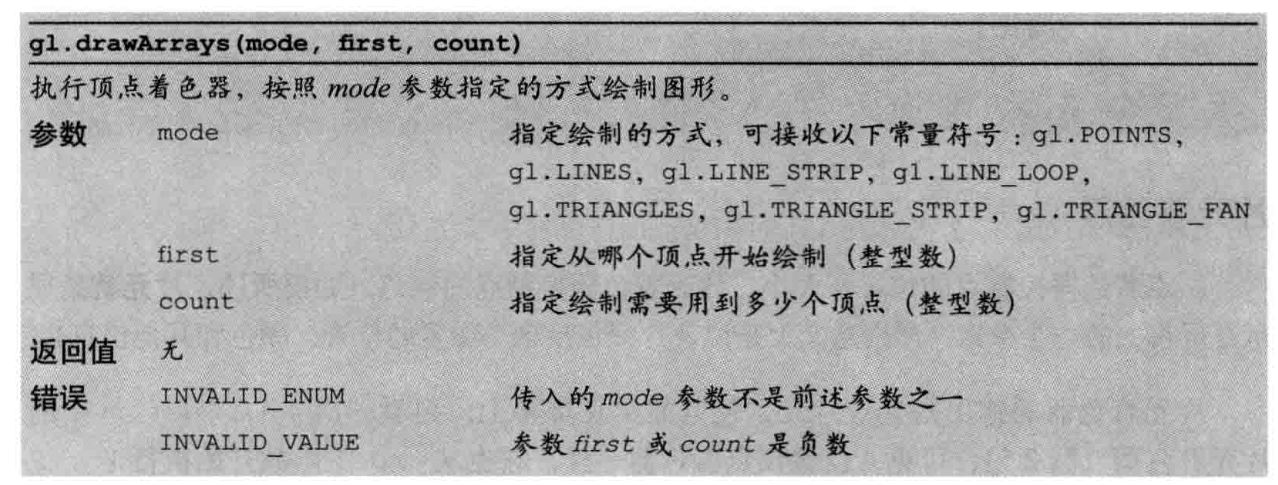
至此,就完成了一个点的绘制。效果如下(恶趣味的红配绿):
本文的代码放在github。
考虑到后续可能的一些骚操作,对initShaders()进行了一些改写,把绑定program提出来了。
参考资料
[1] 《WebGL Programming Guide》Kouichi Matsuda, Rodger Lea
